
Bearbeiten deines Videos in Clips
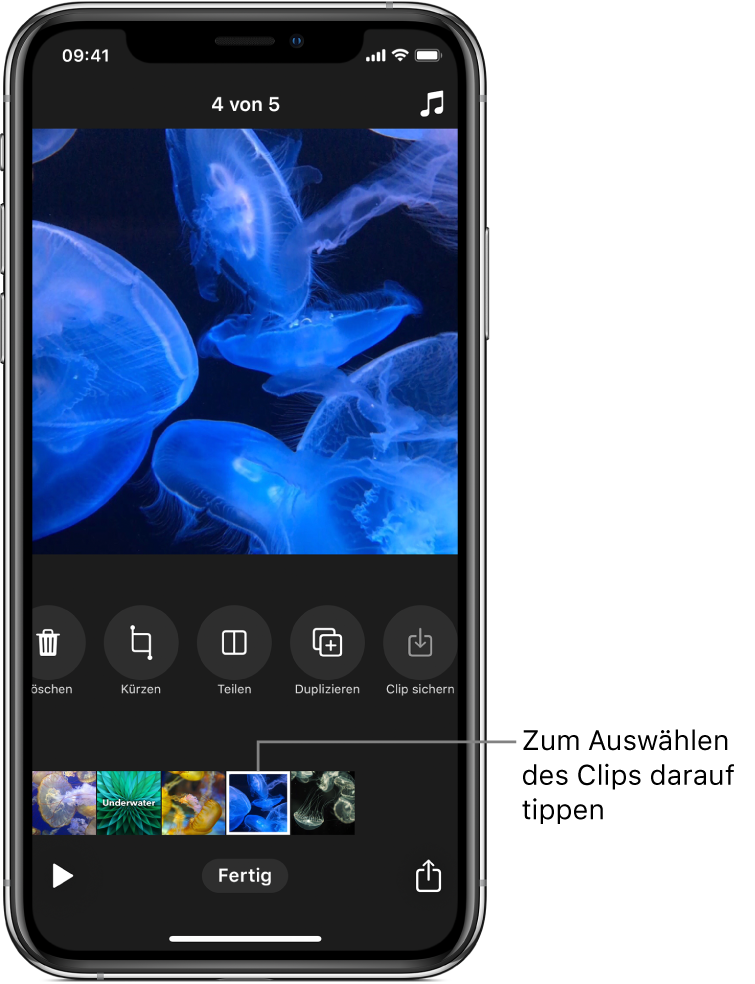
Um dein Videoprojekt zu optimieren, kannst du Clips bewegen, kürzen, teilen, duplizieren und löschen. Außerdem kannst du einen Clip stummschalten und die Kopie eines Clips in deiner Fotos-Mediathek sichern.
Streiche nach Auswahl eines Clips im Projekt nach links oder rechts, um Werkzeuge einzublenden, mit denen du den Clip bearbeiten kannst.

Clips neu sortieren
Lege in einem geöffneten Projekt der App „Clips“
 deinen Finger auf einen Clip, bis er sich löst.
deinen Finger auf einen Clip, bis er sich löst.Ziehe ihn nach links oder nach rechts.
Clip kürzen
Tippe in einem geöffneten Projekt der App „Clips“
 auf einen Clip.
auf einen Clip.Tippe auf „Kürzen“
 .
.Ziehe den Start- und den Endmarker, um Anfang und Ende des Clips festzulegen, und tippe danach auf „Kürzen“.
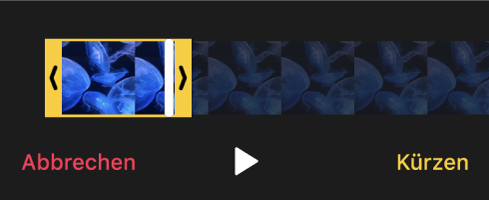
Clip teilen
Tippe in einem geöffneten Projekt der App „Clips“
 auf einen Clip.
auf einen Clip.Tippe auf „Teilen“
 .
.Ziehe die Abspielposition an die Stelle, an der der Clip geteilt werden soll. Tippe dann auf „Teilen“.
Clip duplizieren
Tippe in einem geöffneten Projekt der App „Clips“
 auf einen Clip.
auf einen Clip.Tippe auf „Duplizieren“
 .
.Der duplizierte Clip wird nach dem Originalclip angezeigt. Er behält alle Filter oder Grafiken, die du zum Originalclip hinzugefügt hast.
Clip stummschalten
Tippe in einem geöffneten Projekt der App „Clips“
 auf einen Clip.
auf einen Clip.Tippe auf „Stumm“
 .
.Wenn der Clip mehrere Audiotypen besitzt, kannst du wählen, ob die hinzugefügte Audioaufnahme (etwa aufgenommene Begleitkommentare) oder die Originalaufnahme des Clips stummgeschaltet werden soll.
Um den Ton wieder einzuschalten, tippe auf „Stummschalten“
 .
.
Clip löschen
Tippe in einem geöffneten Projekt der App „Clips“
 auf einen Clip.
auf einen Clip.Tippe auf „Löschen“
 .
.Tippe zur Bestätigung auf „Löschen“.
Kopie eines Clips in deiner Mediathek sichern
Tippe in einem geöffneten Projekt der App „Clips“
 auf einen Clip.
auf einen Clip.Tippe auf „Clip sichern“
 .
.Der Clip wird im Album „Clips“ in deiner Mediathek gesichert.
Hinweis: Clips, die in deine Mediathek kopiert wurden, werden ohne Filter oder Grafiken gesichert. Informationen zum Sichern eines Clips oder Fotos mit von dir hinzugefügten Objekten findest du unter Sichern von Videos mit Filtern oder Grafiken.